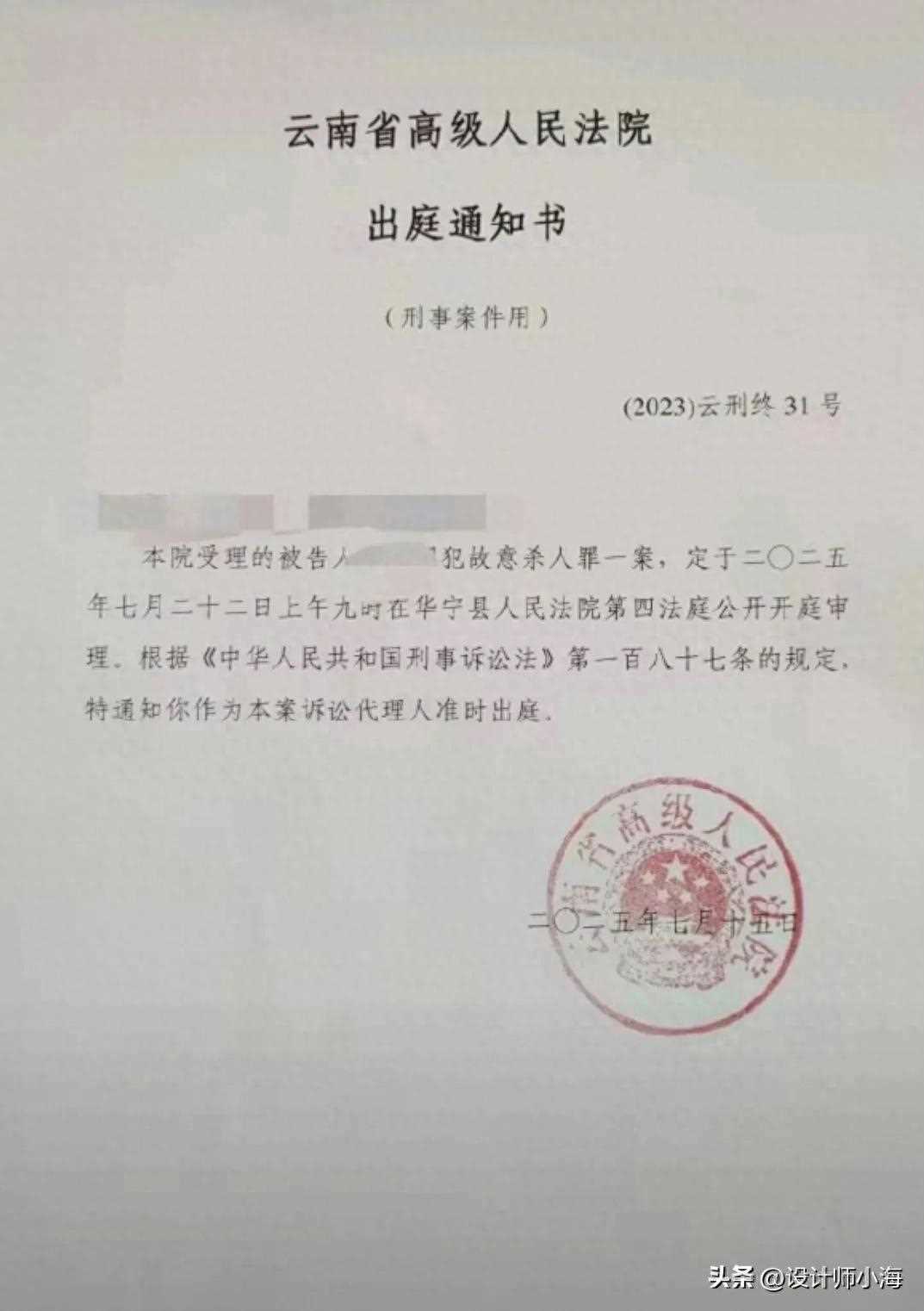为了变得美美的,快速变换衣服颜色,让我帮你不断提高PS技巧应用。
衣服颜色快速变换教程
1.导入图层后,选择通道,点击图片下面右边的“将通道作为选区载入”
导入
将通道作为选区载入
2.返回图层,点击选择-反选(shift+ctrl+i),再按“ctrl+j”复制图层,最后在图层混合模式里面选择“滤色”模式,让图片变得通透明亮。(最后一步视照片明亮程度而决定是否选择)
滤色
3.在右下角“在新的填充或调整图层”中选择“色相/饱和度”,然后在里
面选择青色,接着把明度调大,直到模特的衣服变白为止。
4.接着选择“图像——调整——反相”(注意:这一步是颜色反相,上面的反选是选区反向),然后照片衣服变回原色。(为了防止衣服以外的背景变色)
5.最后调整前景色为白色,背景色为黑色(快捷键D默认黑色为前景色,Ctrl+X调换前/背景色位置)。选择画笔工具,在黑色蒙版上用画笔在模特衣服上涂抹,去蓝为白。
效果图
效果图
原图
阅读前请先查看【免责声明】本文内容由互联网用户自发贡献,该文观点仅代表作者本人,本站仅供展示。如发现本站有涉嫌抄袭侵权/违法违规的内容,请发送邮件至 1217266901@qq.com 举报,一经查实,本站将立刻删除。 转载请注明出处:https://jingfakeji.com/tech/42949.html